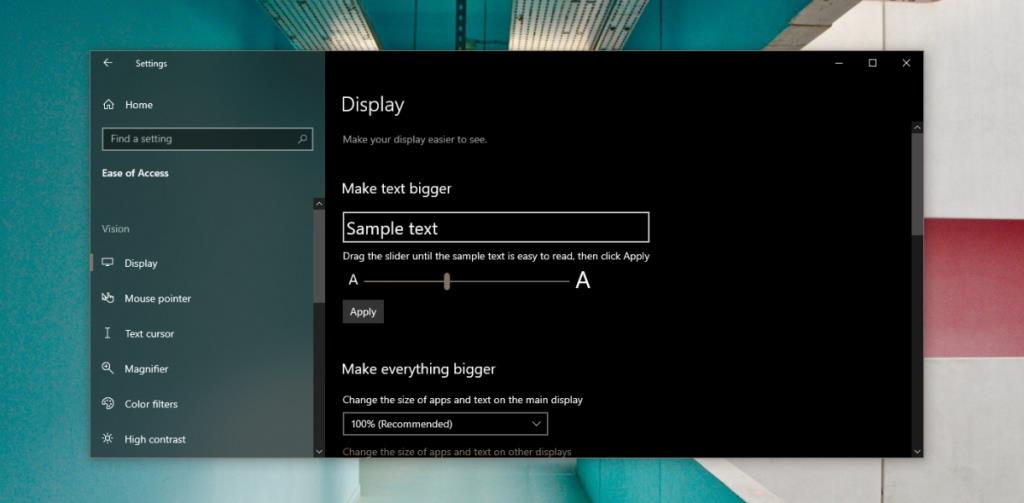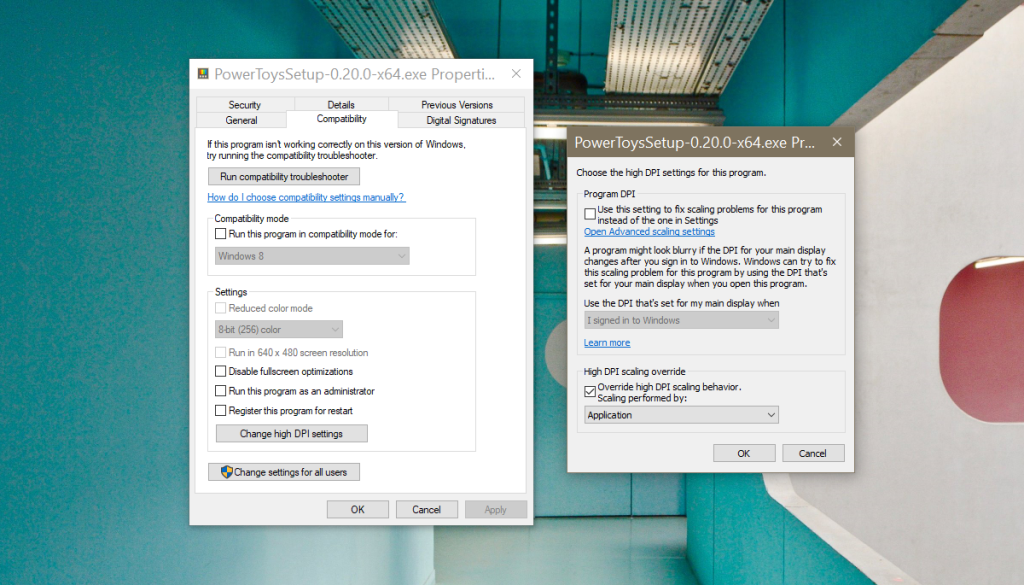UI apl atau OS mestilah mudah dilihat. Warna tidak boleh bertembung, ikon harus mudah dikenali dan dibezakan daripada setiap elemen UI lain yang dipaparkan, dan teks harus tajam, antara lain. Reka bentuk sangat penting tetapi OS yang kelihatan baik tidak berguna jika teks terlalu kecil atau kabur.
Tukar saiz teks pada Windows 10
Windows 10 mempunyai masalah dengan aplikasi kabur pada masa lalu dan ciri penskalaannya untuk paparan HD bukanlah yang terbaik, itulah sebabnya mungkin lebih baik untuk mengekalkan skala pada 100%. Dengan penskalaan ditetapkan kepada normal, membaca teks pada Windows 10 boleh menjadi sukar. Tidak kira jika anda telah menetapkan penskalaan kepada 100% atau menetapkannya lebih tinggi atau lebih rendah, anda boleh menukar saiz teks pada Windows 10 untuk menjadikannya lebih mudah dibaca.
- Buka apl Tetapan.
- Pergi ke kumpulan tetapan Kemudahan Akses .
- Pilih tab Paparan.
- Anda akan melihat peluncur 'Jadikan teks lebih besar'. Gerakkan peluncur ke kanan untuk meningkatkan saiz teks . Gerakkannya ke kiri untuk mengecilkan saiz teks.
- Klik Guna.
- Tunggu sehingga tetapan digunakan dan kemudian buka mana-mana apl. The teks di seluruh OS kini akan menjadi lebih besar atau lebih kecil, bergantung kepada tetapan anda.
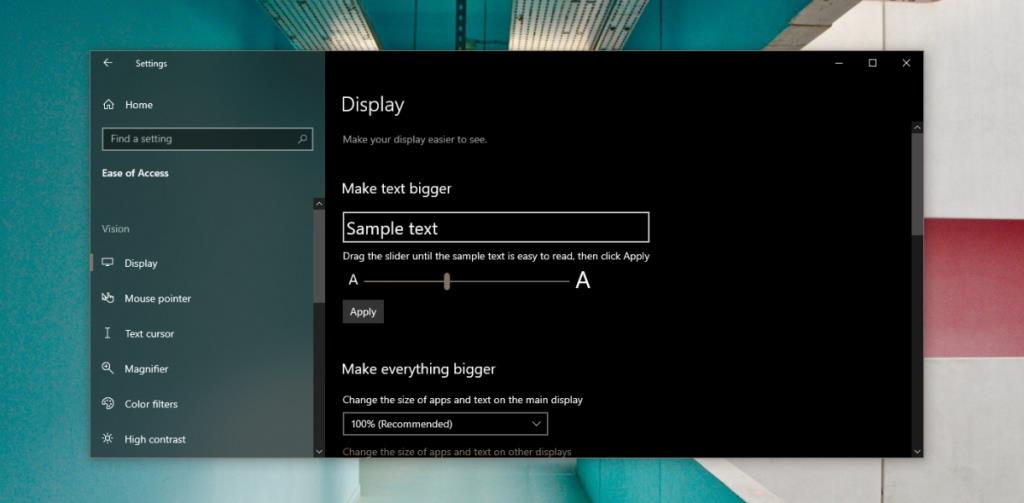
Pembetulan cepat
Jika sesetengah apl tidak menunjukkan teks yang lebih besar atau lebih kecil, mengikut tetapan baharu anda, log keluar daripada Windows 10 dan log masuk semula. Jika log keluar tidak, mulakan semula sistem anda.
Jika anda kini melihat teks kabur dalam sesetengah apl, anda boleh membetulkannya dengan menukar tetapan keserasian.
- Klik kanan apl atau pintasan apl yang anda gunakan untuk membuka apl yang anda lihat teks kabur masuk.
- Pilih Properties daripada menu konteks.
- Pergi ke tab Keserasian.
- Klik 'Tukar tetapan DPI tinggi'.
- Dalam tetingkap yang terbuka, dayakan 'Timpa kelakuan penskalaan DPI tinggi. Penskalaan dilakukan oleh' pilihan .
- Buka menu lungsur di bawah pilihan ini dan pilih 'Sistem'.
- Klik OK, dan kemudian Guna.
- Mulakan semula sistem.
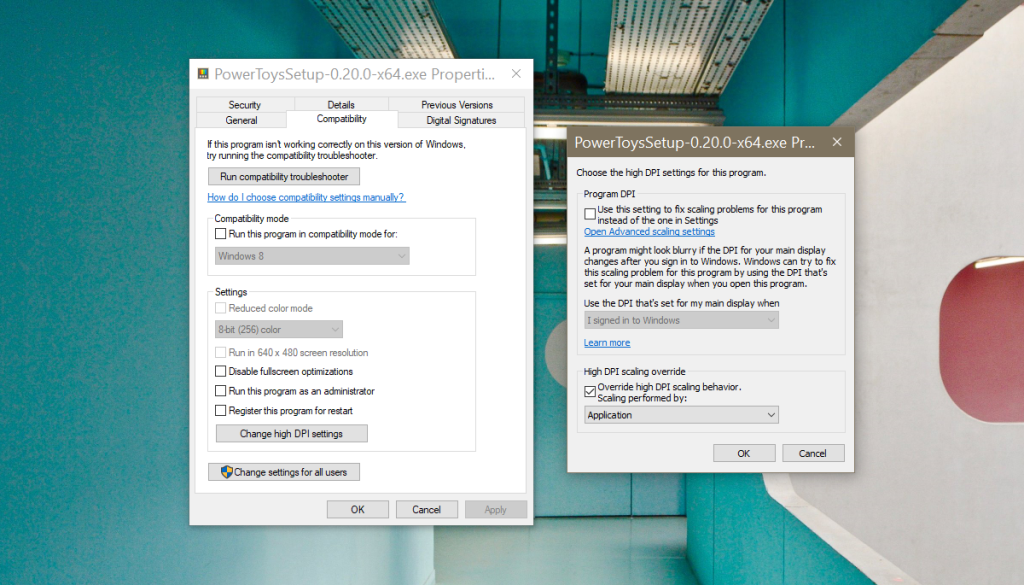
Kesimpulan
Saiz teks akan berubah merentas UI apl namun, ia tidak akan berubah untuk kandungan dinamik. Sebagai contoh, saiz teks yang lebih besar akan ditunjukkan di seluruh UI penyemak imbas anda tetapi saiz teks yang digunakan halaman web tidak akan berubah untuk mana-mana tapak web. Jika anda memerlukan teks yang lebih besar dalam penyemak imbas anda, cuba gunakan ciri zum atau semak sama ada penyemak imbas mempunyai tetapan saiz teks bebasnya sendiri . Sesetengah apl mungkin tidak menyokong ciri saiz teks pada Windows 10.